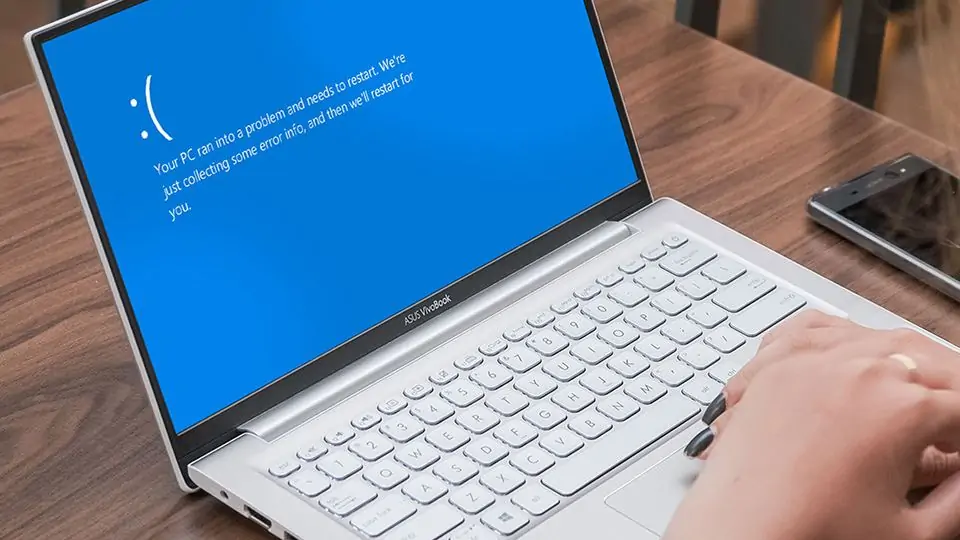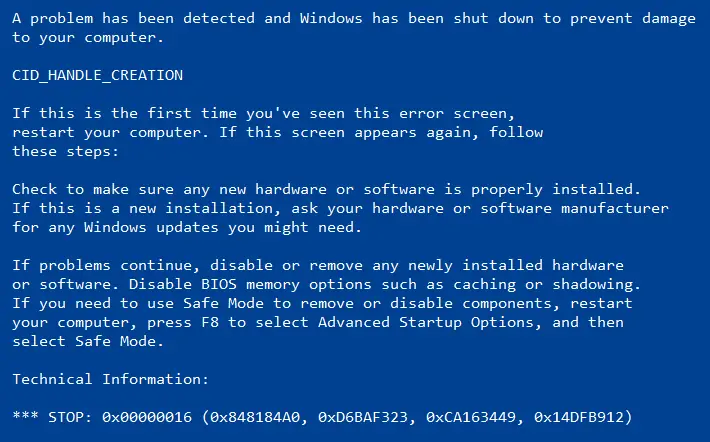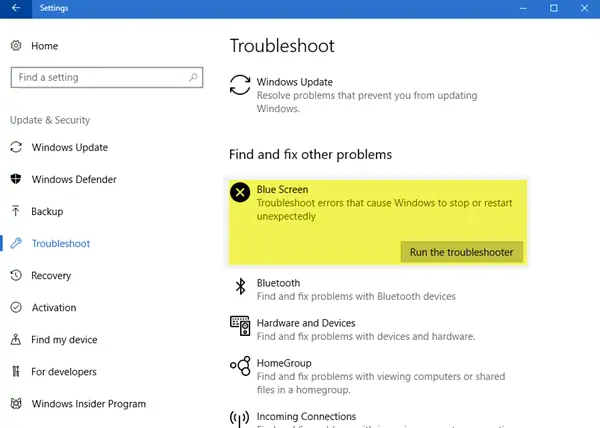یکی از کدهای ارور صفحهی آبی مرگ در ویندوز که با هنگ کردن سیستم نمایش داده میشود، کد 0x00000016 است. اگر گیمر باشید و در حال لذت بردن از یک بازی سنگین باشید، احتمالاً این ارور به درایور کارت گرافیک شما مربوط میشود. در حالت کلی این کد به دو پیام خطا مربوط میشود که CID HANDLE CREATION و VIDEO TDR ERROR هستند.
در ادامه به علت اروری با کد 0x00000016 و راه حلهای احتمالی برای حل کردن مشکل در ویندوز ۱۰ و همینطور ویندوز ۷ و ۸ میپردازیم.
نمونهای از ارور 0x00000016 را در تصویر زیر مشاهده میکنید. این ارور به خطای CID HANDLE CREATION که در خط سوم ذکر شده، مربوط میشود.
قبل از تست و بررسی راه حلهایی که در ادامه پیشنهاد شده، بهتر است یک نقطهی بازگردانی یا Restore Point در System Restore ویندوز ایجاد کنید تا در صورت نیاز بتوانید وضعیت را به حالت سابق برگردانید.
نصب مجدد درایور کارت گرافیک
اگر نسخهی اشتباه یا نسخهی قدیمی درایور کارت گرافیک را نصب کردهاید، اولین توصیه این است که نسخهای بروز را دانلود و نصب کنید. حتی اگر نسخهی جدید را نصب کردهاید هم بد نیست Uninstall کردن درایور گرافیک و Install کردن مجدد را امتحان کنید.
برای آپدیت کردن درایور کارت گرافیک، میتوانید از وبسایتهای دانلود درایور و همینطور سایت رسمی انویدیا، ایامدی یا اینتل استفاده کنید. نکتهی مهم این است که درایوری برای ویندوز نصب شده را دانلود کنید و نسخهی اشتباه برای ویندوزهای قبلی را دانلود نکنید. به نگارش نیز توجه کنید و برای سیستم عامل ۳۲ بیتی، درایور ۳۲ بیتی و برای نسخهی ۶۴ بیتی، درایور ۶۴ بیتی را دانلود کنید.
برای اطلاعات بیشتر در مورد روش بروز کردن درایور کارت گرافیک به مقالهای که قبلاً تهیه کردیم، مراجعه کنید:
نصب مجدد بازی
راهکار بعدی این است که بازی خاصی که حین اجرا کردن آن با اروری که کد 0x00000016 دارد را مجدداً نصب کنید. ممکن است حذف کردن بازی و نصب کردن مجدد آن، مشکل را برطرف کند! هر چند احتمال این مورد کم است.
خاموش شدن مانیتور پس از مدتی بیکاری را غیرفعال کنید
ویندوز برای کاهش مصرف باتری و برق مصرفی، معمولاً به صورت پیشفرض پس از مدتی بیکاری سیستم، مانیتور را خاموش میکند. خاموش کردن مانیتور و توقف پردازشهای گرافیکی میتواند علت نمایش صفحهی آبی مرگ یا BSOD با کد ذکر شده باشد. در واقع درایور کارت گرافیک در پسزمینه مشغول به کار است اما مانیتور ناگهان خاموش شده است و زمانی که موس را تکان میدهید یا دکمهای از کیبورد را فشار میدهید که سیستم مجدداً مانیتور را روشن کند، خطا رخ داده و صفحهی BSOD نمایش داده میشود.
برای حل کردن این مشکل، بدیهی است که میتوانید تنظیمات Power options را تغییر بدهید و زمانی خاموشی مانیتور را افزایش دهید. راهکار مشابه این است که به کلی از خاموش شدن خودکار مانیتور جلوگیری کنید.
اجرا کردن ابزار عیبیابی صفحهی آبی مرگ یا Blue Screen Troubleshooter
یک روش عمومی برای پیدا کردن علت نمایش صفحهی آبی و در واقع هنگ کردن ویندوز، استفاده از ابزار Blue Screen Troubleshooter است. این ابزار به حل کردن مشکلات جدی سیستم کمک میکند. برای استفاده از آن میبایست به صفحهی ابزار آنلاین عیبیابی صفحهی آبی مرگ رجوع کنید و به سوالات در مراحل مختلف پاسخ بدهید تا توصیههایی برای حل کردن مشکل ارایه شود.
ابزار عیبیابی آفلاین که ویندوز ۱۰ پیشبینی شده است هم روش مشابهی برای عیبیابی است. برای دسترسی به این عیبیاب، اپلیکیشن Settings را با کلیک روی آیکون چرخدنده در گوشهی منوی استارت اجرا کنید و سپس روی Update & Security و Troubleshoot کلیک کنید. در این صفحه میتوانید اشکالات مربوط به صفحهی آبی مرگ و همینطور بخشهای مختلفی مثل بلوتوث، اینترنت و شبکه و غیره را به کمک عیبیاب خودکار، برطرف کنید.
راه حلهای سختافزاری برای ارورهای CID HANDLE CREATION و VIDEO TDR ERROR
اگر موارد قبلی مشکل سیستم شما را برطرف نکرده و همچنان ویندوز گاه و بیگاه هنگ میکند، بررسی کنید که آیا توان الکتریکی کافی توسط PSU یا پاور ساپلای به قطعات میرسد و به اصطلاح پاور ساپلای شما قدرت کافی دارد و در لپتاپها نیز آداپتور صحیح و سالم است و جریان الکتریکی کافی در اختیار لپتاپ قرار میدهد یا خیر.
مورد دوم بررسی کردن دمای کاری قطعات و به خصوص کارت گرافیک و پردازنده است. اگر دمای کاری بیش از ۸۰ الی ۱۰۰ درجه باشد، از هر مدل کارت گرافیکی که استفاده میکنید، وضعیت جالب توجه نیست و باید حداکثر دمای مجاز را بررسی کنید. داغ کردن قطعات در درازمدت مشکلات زیادی را به دنبال دارد. برای بررسی حداکثر دمای مجاز میتوانید گوگل کنید. برخی کارت گرافیکها ممکن است دمایی در حد ۱۰۰ درجه را نیز به خوبی تحمل کنند و برخی دیگر ممکن است برای کارکرد در دمای زیر ۸۰ درجهی سانتیگراد طراحی شده باشند.
از همه مهمتر این است که بررسی کنید که دیگر کاربران چه دمایی را به عنوان حداکثر دمای کاری و مقدار متوسط گزارش کردهاند. ممکن است دمای کاری پردازندهی گرافیکی یا CPU در سیستم شما، بیش از حد معمول باشد و در واقع مانعی برای خنککاری معمولی وجود داشته باشد.
سیارهی آیتی